Integração Mitel One
A aplicação Mitel One é uma aplicação de colaboração de próxima geração que fornece funcionalidades avançadas de comunicação e se integra com o gestor de chamadas da sua empresa (Cloud e no local) para aumentar a eficiência do trabalho e melhorar a comunicação no local de trabalho. Fornece transições perfeitas entre recursos de voz, vídeo e chat para uma experiência de colaboração completa. Pode encontrar e ligar-se a indivíduos e grupos através de chamadas e chats, atender e responder a várias chamadas em tempo real, e participar em videoconferências para vários participantes com os seus contactos a partir do seu dispositivo PC ou Mac
Para ativar a aplicação Mitel One para os utilizadores numa conta de cliente, o Parceiro Mitel ou o Administrador de Conta deve adicionar a integração Mitel One à conta do cliente. Para o fazer, deve realizar os seguintes passos:
- Iniciar sessão na Mitel Administration.
- Adicione a integração de Mitel One para a conta do cliente. Para obter informações sobre como adicionar a integração Mitel One, consulte Adicionar uma integração a uma conta de cliente.
Após ter adicionado a integração Mitel One à conta do cliente, Mitel One será listado no painel Integrações.
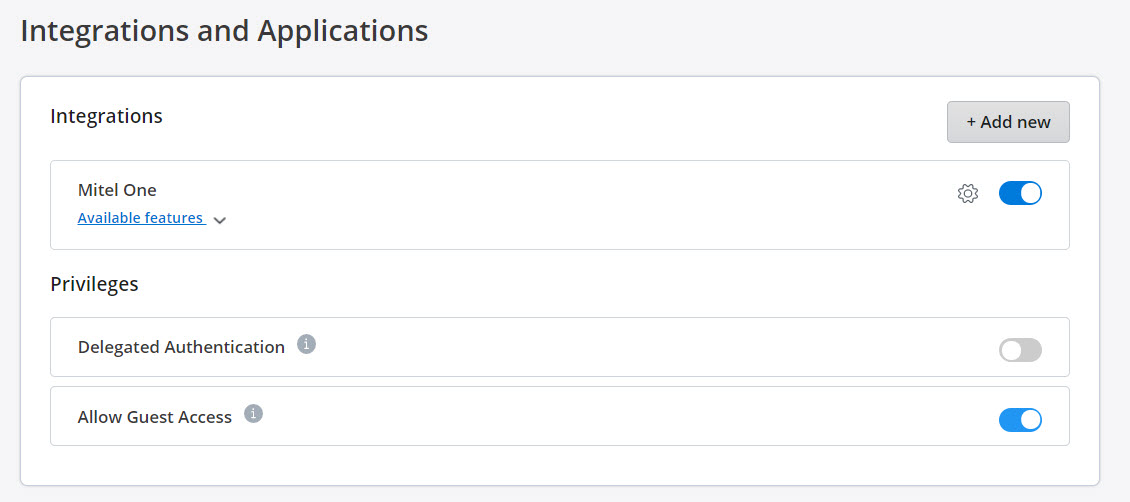
Gerir as funcionalidades do Mitel One
Após adicionar a integração do Mitel One a uma conta de cliente, pode gerir as funcionalidades do Mitel One para os utilizadores dessa conta de cliente.
- Para ativar ou desativar utilizadores de mudar o seu nome e avatar na aplicação Mitel One:
Por predefinição, os utilizadores numa conta de cliente podem alterar o seu nome e avatar na aplicação Mitel One. Para desativar esta funcionalidade:
- Clique no ícone
 associado com o Mitel One. A página Definições Mitel One abre-se.
associado com o Mitel One. A página Definições Mitel One abre-se.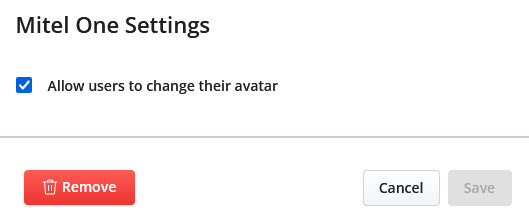
- Limpe a caixa de verificação Permitir que os utilizadores mudem o seu avatar.
- Clique em Guardar para guardar as definições. Clicar em Cancelar cancela a operação.
- Clique no ícone
- Para ativar ou desativar a funcionalidade de Chat na aplicação Mitel One:
A funcionalidade de Chat da aplicação web Mitel One permite-lhe ligar-se em tempo real a qualquer outro contacto ou grupo de contactos da aplicação Mitel One através de mensagens. Para desativar esta funcionalidade:
- Clique na lista suspensa Funcionalidades disponíveis em Mitel One no painel Integrações.
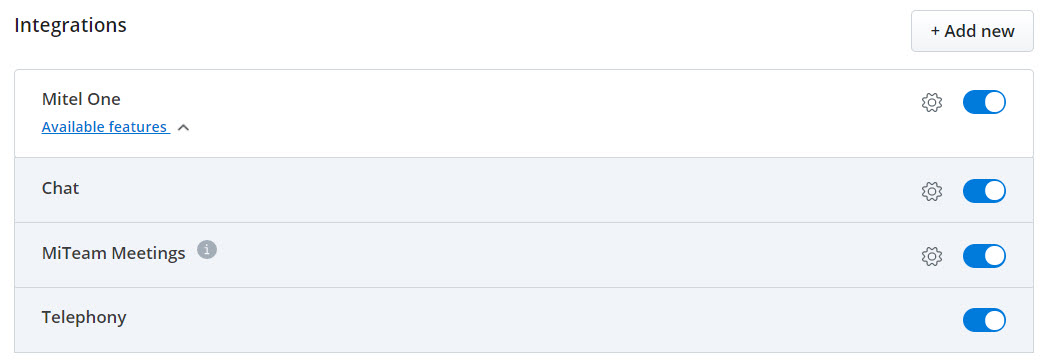
- Deslize o botão de alternância do Chat para a esquerda.Note:
- O ícone de roda dentada
 associado ao Chat permite que ative ou desative a funcionalidade para os utilizadores na conta de cliente de editar ou eliminar mensagens do chat partilhadas nas aplicações CloudLink. Para obter mais informações, consulte Permitir que os utilizadores editem ou eliminem mensagens do chat nas aplicações CloudLink.
associado ao Chat permite que ative ou desative a funcionalidade para os utilizadores na conta de cliente de editar ou eliminar mensagens do chat partilhadas nas aplicações CloudLink. Para obter mais informações, consulte Permitir que os utilizadores editem ou eliminem mensagens do chat nas aplicações CloudLink. - A integração de chat é ativada por predefinição para todas as contas de clientes e é exibida no painel Integrações. Depois de ativar a integração Mitel One, a integração por Chat já não será exibida como uma opção de integração autónoma no painel de Integrações. Será exibido como uma opção na lista suspensa Funcionalidades disponíveis associada ao Mitel One.
- O ícone de roda dentada
- Clique na lista suspensa Funcionalidades disponíveis em Mitel One no painel Integrações.
- Para ativar ou desativar o MiTeam Meetings na aplicação Mitel One:
Por predefinição, a funcionalidade MiTeam Meetings está ativada. Para desativar esta funcionalidade:
- Clique na lista suspensa Funcionalidades disponíveis sob a integração Mitel One.
- Deslize o botão de alternância do MiTeam Meetings para a esquerda.Note:
- O ícone de roda dentada
 associado ao MiTeam Meetings permite ativar ou desativar a funcionalidade para que os utilizadores na conta do cliente especifiquem, ao agendar uma reunião, se a sala de espera estará disponível para os convidados que queiram juntar-se à reunião utilizando a MiTeam Meetings application. Para obter informações sobre como gerir a funcionalidade MiTeam Meetings, consulte Permitir aos utilizadores gerir a sala de espera no MiTeam Meetings.
associado ao MiTeam Meetings permite ativar ou desativar a funcionalidade para que os utilizadores na conta do cliente especifiquem, ao agendar uma reunião, se a sala de espera estará disponível para os convidados que queiram juntar-se à reunião utilizando a MiTeam Meetings application. Para obter informações sobre como gerir a funcionalidade MiTeam Meetings, consulte Permitir aos utilizadores gerir a sala de espera no MiTeam Meetings. - Se já tiver ativado a integração MiTeam Meetings, depois de ativar a integração Mitel One, a integração MiTeam Meetings já não será exibida como uma opção autónoma de integração no painel de Integrações. Será exibida como uma funcionalidade na lista suspensa Funcionalidades disponíveis associada ao Mitel One.
- O ícone de roda dentada
- Para ativar ou desativar a funcionalidade Telefonia na aplicação Mitel One:
Por predefinição, a função Telefonia está ativada. Para desativar esta funcionalidade:
- Clique na lista suspensa Funcionalidades disponíveis na Integração Mitel One.
- Deslize o botão de alternância de Telefonia para a esquerda.
Remover a Integração Mitel One
Para remover a integração Mitel One para um utilizador numa conta de cliente, execute uma das seguintes ações:
- A partir da caixa de diálogo Definições Mitel One:
- Clique no ícone
 associado com o Mitel One. A página Definições Mitel One abre-se.
associado com o Mitel One. A página Definições Mitel One abre-se. - Clique em Remover para remover a integração Mitel One.
- Clique no ícone
- A partir do painel de Integrações:
Deslize o botão de alternância associado ao Mitel One para a esquerda. Para obter mais informações sobre como remover uma integração de uma conta de cliente, consulte Remover uma integração de uma conta de cliente.